「榊原さん」や「榊田さん」など、名前に使われることが多い「榊」という漢字。
実は、神事に使われるツバキ科の植物のことです…。
ところで、この「榊」なのですが…。
なぜか…、似たような漢字が2種類あります。


上は、「木へん」と「示」と「申」という字の組み合わせ。
下が、「木へん」と「神」という字の組み合わせです。
この2つの漢字のうち、下の「木へん」と「神」の方が実際に人名で使われているにもかかわらず…。
なぜか…パソコンに表示させることができません…。
でも大丈夫!簡単に出すことができますよ!
ということで本記事では、なかなか出ない「榊」の漢字の「木へんに神」を、パソコンに表示させる方法についてわかりやすく解説していきます。
かなり深掘りしましたので、ご期待ください!
1.出ない「榊」の漢字の木へんに神を簡単に出す方法!
「榊」の漢字の「木へんに神」を簡単に出すには、「フォント変更」がおすすめ。
「木・示・申」と「木・神」は、読みかたと意味は同じでありながら、実は違う漢字…。
違う漢字ではありますが、「フォント変更」だけで表示させることができます。
たとえば、フォントを「HGP教科書体」に変更してみてください。
ただそれだけで、下のように「榊」が「木・神」に変わります。

「木・神」になるフォントは、下のとおり他にもありますよ。


この他にもたくさんありますので、ぜひお試しください。

フォント変更だけで、「榊」が「木・神」になりますが…。
一文字だけをフォント変更すると、かなり目立ってしまいます。
違和感満載な文書になってしまいますので、文章全体をフォント変更するのがおすすめ。
工夫して、読みやすい文章にしてください。
2.出ない「榊」の漢字の木へんに神を設定で出す方法!
「榊」の「木・神」を出すには、フォント変更以外にも方法があります。
それは、パソコンの設定の変更。
では、やり方を説明しますね。
タスクバーの右側に、「あ」とか「A」と表示される「Microsoft IME」があります。
文字の入力において、「ひらがな」や「全角英数」などを変更したりする時に使うやつ。
この「Microsoft IME」の、「あ」とか「A」という部分を右クリックしてください。
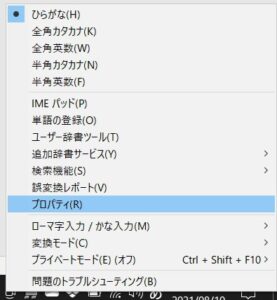
すると、上のような選択肢が表示されますが、「プロパティ」を左クリックしてください。
下のようなダイアログボックスが表示されます。
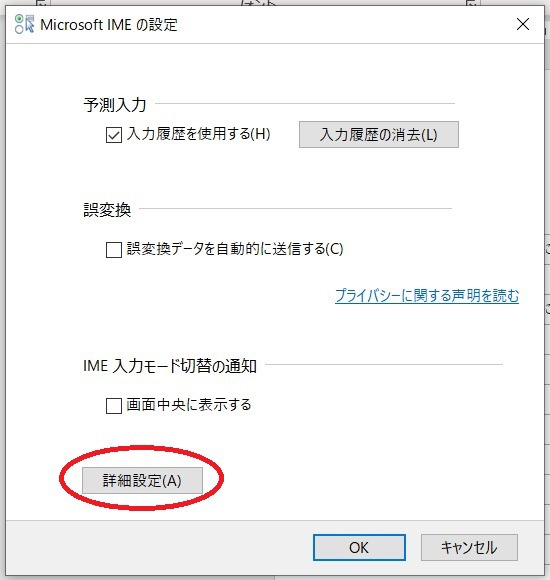
この中の「詳細設定」を左クリックしてください。
すると、違うダイアログボックスが出ます。
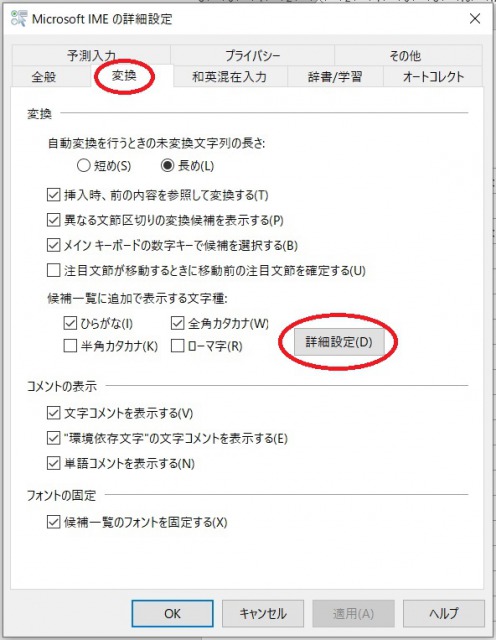
「変換」タブを選択し、変換の中の「詳細設定」を左クリックします。
また違いダイアログボックスが出ますので…。
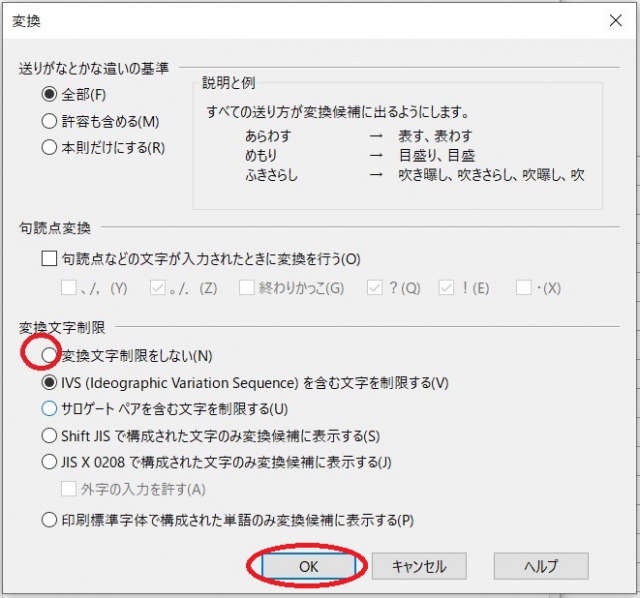
この中の変換文字制限欄の、「変換文字数制限をしない」を選択しましょう。
そして、「OK」ボタンを押せば終了。
あとは、実際にワードやエクセルなどで「さかき」と打ち込んでみてください。
「木・神」の「榊」が、候補になります。
ちょっと面倒ですが、頻繁に「木・神」を使う方であれば、この設定変更がおすすめ。
フォント変更の必要もなくなりますし。
まとめ
以上が、なかなか出ない「榊」の漢字の「木へんに神」を、パソコンに表示させる方法についてでした。
「榊」の漢字の「木へんに神」を表示させるには、フォント変更が最も簡単です。
たとえば、「HGP教科書体」に変更するだけで「木へんに神」の「榊」に変わりますよ。
恒久的に「木へんに神」の「榊」を使い続けるのであれば、パソコンの設定変更がおすすめ。
「Microsoft IME」により、「変換文字数制限をしない」を選択するだけで、後は常に「木へんに神」の「榊」が出続けます。